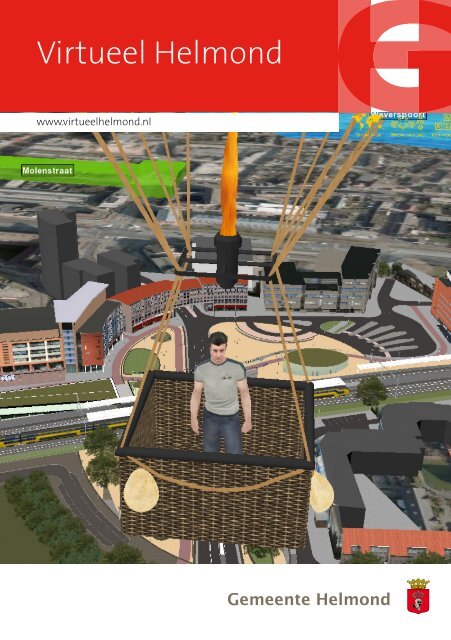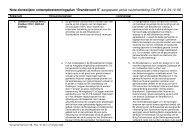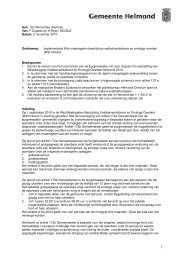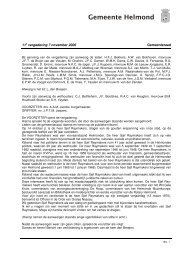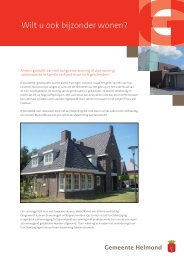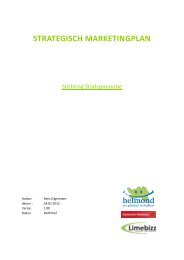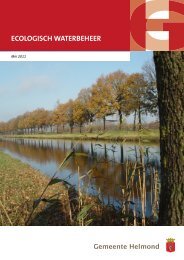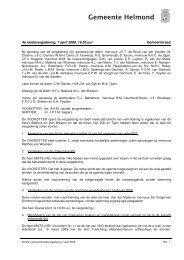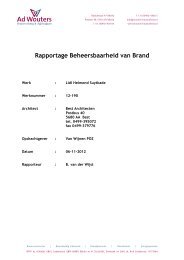Hoe werkt Virtueel Helmond West? - Gemeente Helmond
Hoe werkt Virtueel Helmond West? - Gemeente Helmond
Hoe werkt Virtueel Helmond West? - Gemeente Helmond
Create successful ePaper yourself
Turn your PDF publications into a flip-book with our unique Google optimized e-Paper software.
<strong>Virtueel</strong> <strong>Helmond</strong><br />
www.virtueelhelmond.nl
<strong>Virtueel</strong> <strong>Helmond</strong><br />
<strong>Gemeente</strong> <strong>Helmond</strong> was in 2005 de eerste gemeente in<br />
Nederland die een virtuele wereld opzette. Inmiddels is<br />
<strong>Virtueel</strong> <strong>Helmond</strong> uitgebreid met een fl ink aantal nieuwe<br />
mogelijkheden en zijn nieuwe projecten toegevoegd.<br />
<strong>Virtueel</strong> <strong>Helmond</strong> is de 3D-wereld van <strong>Helmond</strong> op het internet. Via de website<br />
www.virtueelhelmond.nl kun je huidige en toekomstige projecten in 3D bekijken.<br />
Je kan er doorheen lopen met een ‘avatar’ (virtueel persoon) of er overheen vliegen<br />
in een luchtballon.<br />
In <strong>Virtueel</strong> <strong>Helmond</strong> is een diversiteit aan projecten te bekijken waaronder delen van<br />
de Binnenstad, het Stationsplein, Suytkade, <strong>Helmond</strong> <strong>West</strong>, Brandevoort, de Automo-<br />
tivecampusNL en het Kasteel van <strong>Helmond</strong>.<br />
Om <strong>Virtueel</strong> <strong>Helmond</strong> te kunnen bezoeken, is alleen een computer met internetver-<br />
binding nodig. Het gebruik van <strong>Virtueel</strong> <strong>Helmond</strong> is volledig gratis.<br />
Op de volgende pagina’s van deze folder staat informatie over:<br />
<strong>Hoe</strong> bezoek ik <strong>Virtueel</strong> <strong>Helmond</strong>? pag. 3, 4 en 5<br />
<strong>Hoe</strong> kan ik lopen en vliegen? pag. 6, 7 en 8<br />
Handig om te weten pag. 9, 10 en 11<br />
Nieuwe mogelijkheden pag. 12<br />
Vragen? pag. 12<br />
2
<strong>Hoe</strong> bezoek ik <strong>Virtueel</strong> <strong>Helmond</strong>?<br />
1. Surf naar www.virtueelhelmond.nl<br />
Je komt nu op het startscherm van <strong>Virtueel</strong> <strong>Helmond</strong>. Daar heb je enkele<br />
mogelijkheden.<br />
Rechtsonder kun je een introductiefi lmpje van <strong>Virtueel</strong> <strong>Helmond</strong> bekijken. Klik in het<br />
midden van het videoschermpje om het fi lmpje te starten.<br />
Linksonder zie je het laatste nieuws van <strong>Virtueel</strong> <strong>Helmond</strong>.<br />
In het midden van het scherm staat een welkomsttekst. Bij die tekst kun je deze hand-<br />
leiding downloaden om die op je computer te kunnen bekijken.<br />
Klik op ‘Start!’ om naar de virtuele wereld te gaan.<br />
3
2. Plugin downloaden<br />
De eerste keer dat je <strong>Virtueel</strong> <strong>Helmond</strong> bezoekt, krijg je eenmalig de vraag om een<br />
plugin-programma te downloaden. Klik op ‘Start download’ en volg daarna de<br />
instructies op het scherm. Het is een betrouwbaar programma, dat je veilig kan<br />
installeren op je computer.<br />
Als je het plugin-programma succesvol hebt gedownload, verschijnt de tekst<br />
‘Gefeliciteerd, de installatie van de plugin is geslaagd’. Daar komt een groen vinkje bij<br />
te staan.<br />
3a. Inloggen<br />
Vervolgens heb je twee mogelijkheden: Je kunt je anoniem aanmelden als gast om<br />
<strong>Virtueel</strong> <strong>Helmond</strong> te bezoeken. Hiervoor klik je op Start!<br />
4
3b. Aanmelden als gast<br />
Als je je gebruikersnaam, avatar en de laatst bezochte locatie wil bewaren dan kun je<br />
ook een account aanmaken. Klik hiervoor op Virtuocity account<br />
Klik vervolgens op “Geen Virtuocity account?” om je eigen account aan te maken. Geef<br />
vervolgens een Gebruikersnaam, emailadres en wachtwoord op en maak account aan.<br />
Het account is gratis en het enige wat wordt geregistreerd is je gebruikersnaam. Het<br />
opgegeven email adres is eenmalig ter verifi catie van de door U ingevoerde gegeven.<br />
Je bent nu in <strong>Virtueel</strong> <strong>Helmond</strong>. Veel plezier!<br />
5
<strong>Hoe</strong> kan ik lopen en vliegen?<br />
Als je in de luchtballon zit, kun je vliegen door de linker muisknop ingedrukt te<br />
houden en met de muis te bewegen. Zo vlieg je over <strong>Helmond</strong> heen.<br />
Beneden zie je allemaal gekleurde vlekken met zeppelins erboven.<br />
Klik op een zeppelin om in een project te landen.<br />
6
Nu kun je door een project heen lopen. Dit doe je door de linker muisknop ingedrukt<br />
te houden en met de muis te bewegen. Je kan ook bewegen door op de gele pijlen<br />
onderaan in het scherm te klikken.<br />
Aan de linkerkant van het scherm zie je het menu Navigeer. Door op een locatie in<br />
dat menu te klikken, kun je snel naar die plek springen. Je kunt ook navigeren naar<br />
de verschillende locaties door te klikken op de rode markers in het overzichtskaartje<br />
rechtsonder.<br />
7
Rechtsboven in het scherm staan vijf gele iconen.<br />
1 2 3 4 5<br />
1) Aan- uitzetten overzichtskaartje rechtsonder.<br />
2) Aan- uitzetten pijltjes midden onder in je 3D beeld.<br />
3) Wil je liever lopen of vliegen met de knoppen W,A,S,D, of de pijltjes op je<br />
toetsenbord? Klik dan hier.<br />
4) Wijzig hier het blikveld van je Avatar<br />
5) Heb je een microfoon en speakers klik dan hier om live in je chat te spreken met<br />
8<br />
een andere bezoeker.
Handig om te weten<br />
Hieronder staan enkele tips die een bezoek aan <strong>Virtueel</strong><br />
<strong>Helmond</strong> nog makkelijker en leuker kunnen maken.<br />
Klik in de menubalk op Online om te zien wie er nog meer in <strong>Virtueel</strong> <strong>Helmond</strong> is. Klik<br />
op de naam of op iedereen om met andere bezoekers te chatten (praten).<br />
Onderaan opent zich een nieuw venster waarin je je tekst kunt typen.<br />
9
Via het Weergave menu links kun je diverse opties aan en uit zetten. Door op Open<br />
Streetview te klikken, kun je de huidige situatie vergelijken met de toekomstige<br />
situatie.<br />
10<br />
Door op het rode blokje te klikken<br />
naast het menu, kun je het menu<br />
dichtklappen zodat het 3D gedeelte<br />
groter wordt. Door er nog een keer<br />
op te klikken verschijnt het menu<br />
weer.
Als je vliegt over <strong>Helmond</strong>, zie je wit met gele icoontjes met de letter W erin. Dit zijn<br />
linkjes naar Wikipedia. Klik op het icoontje en vervolgens op de tekst die verschijnt in<br />
een blauw vakje. Zo komt er een extra scherm met informatie van Wikipedia over de<br />
locatie waar je boven vliegt. Zo kun je bijvoorbeeld informatie lezen over het Kasteel<br />
van <strong>Helmond</strong>. Klik je in het opgekomen venster dan opent zich automatisch de site.<br />
Klik rechtsboven op “Sluit” om terug te keren naar het 3D beeld.<br />
Als je klaar bent in <strong>Virtueel</strong> <strong>Helmond</strong>, klik dan rechtsboven in het scherm op Afmelden.<br />
Zo voorkom je dat iemand anders op dezelfde computer onder jouw naam verder<br />
gaat.<br />
11
Nieuwe mogelijkheden<br />
Ook op het gebied van social media zijn er mogelijkheden. Zo kun je via Twitter een<br />
‘tweet’ versturen om je volgers te wijzen op een locatie in <strong>Virtueel</strong> <strong>Helmond</strong>.<br />
Bijvoorbeeld je nieuwe woning of een andere bijzondere locatie. Je kan ook een locatie<br />
in <strong>Virtueel</strong> <strong>Helmond</strong> ‘posten’ op Facebook of Hyves. Kijk hiervoor bij de icoontjes in het<br />
menu aan de linkerkant van het scherm.<br />
Vliegend over <strong>Helmond</strong> in een luchtballon kun je vele markante gebouwen zien waar-<br />
onder de Kubuswoningen, het Boscotondo-complex, het Elkerliek ziekenhuis en het<br />
stadion van <strong>Helmond</strong> Sport. Ook kun je rondom het Kasteel lopend een groot deel van<br />
de Kunstroute zien waar door middel van icoontjes informatie verschaft wordt over<br />
onder andere de kunstenaar. Maar ook kun je bijvoorbeeld in Brandevoort een rondrit<br />
maken in een riksja of elektrische auto.<br />
Laat je mening of idee achter<br />
Wil je je mening geven over <strong>Virtueel</strong> <strong>Helmond</strong> of heb je een goed idee? Geef dit dan<br />
aan linksonder in het menu bij “Uw mening over deze site, of een goed idee?”. Als je<br />
een reactie wilt ontvangen van ons, laat dan je e-mailadres achter.<br />
Vragen?<br />
Heb je vragen, tips of opmerkingen over <strong>Virtueel</strong> <strong>Helmond</strong>, dan kun je een e-mail<br />
sturen naar virtueelhelmond@helmond.nl.<br />
Financiële bijdrage<br />
<strong>Virtueel</strong> <strong>Helmond</strong> is mede mogelijk gemaakt dankzij een samenwerking met de<br />
gemeenten Eindhoven en Tilburg en een fi nanciële bijdrage van de provincie<br />
Noord-Brabant.<br />
<strong>Gemeente</strong> <strong>Helmond</strong>©, april 2013.<br />
12